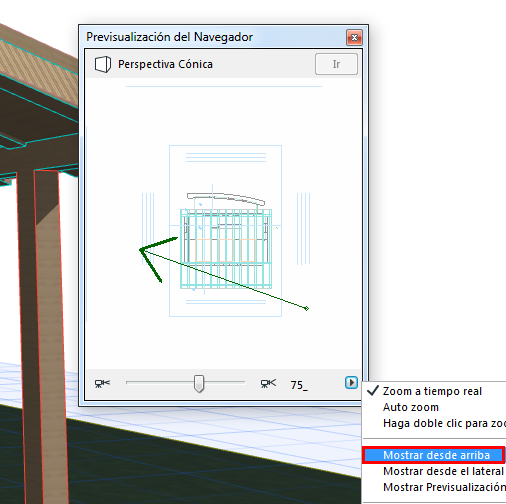
Controles de la paleta de Previsualización del Navegador 3D
La paleta de previsualización del Navegador 3D sólo está disponible cuando e trabaja en la ventana 3D.
Ver también Previsualización del Navegador (3D).
Las opciones son diferentes para las perspectivas cónicas y las perspectivas axonométricas.
Si está en una vista de perspectiva cónica:
Elija Mostrar desde arriba en el elemento desplegable de la esquina inferior derecha de la paleta para manipular directamente una cámara de perspectiva: muévalo, fije el punto de fuga o los puntos de vista.
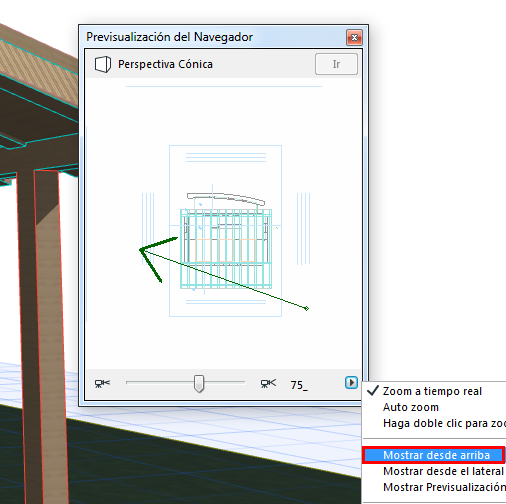
Elija Mostrar desde el lateral en el elemento desplegable de la esquina inferior derecha para visualizar sólo la cámara de perspectiva cónica y las marcas de nivel de cota de piso. Haga clic sobre la cámara y sostenga el botón del ratón en las flechas de arriba o abajo para ajustar la posición verticalmente. (Las marcas de pisos pueden moverse en la dirección contraria, simulando el efecto del movimiento de la cámara en el modelo de la vista. Un símbolo aparece en la parte superior o inferior derecha de el campo de la previsualización para indicar cuando la posición de la cámara ha sobrepasado la cara inferior o superior del modelo.
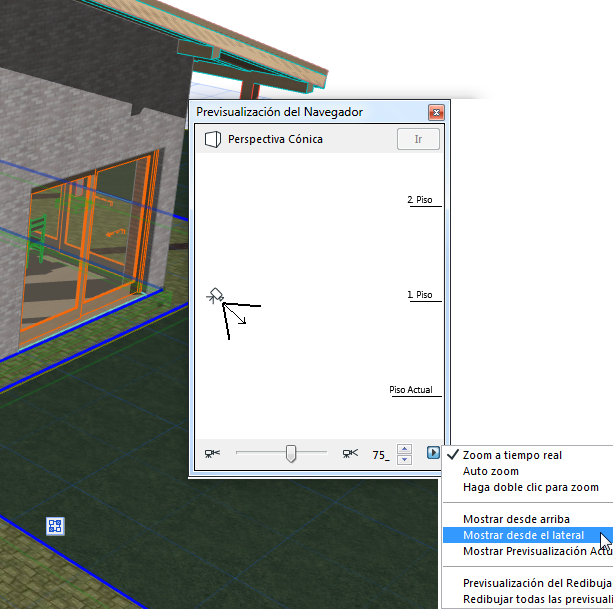
La flecha doble de la parte inferior de la ventana le permite ajustar la posición de cámara de piso a piso (hacia arriba o hacia abajo) con un solo clic.
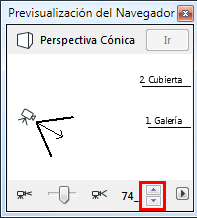
Haga clic sobre la flecha de la cámara para ajustar la inclinación de la cámara.
Use la flecha corredera de la parte inferior de la ventana para ajustar el cono de vista de la cámara.
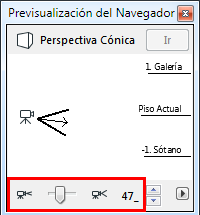
Para vistas axonométricas, sólo se muestra el pequeño icono de casa que representa el modelo cuando se muestra la Vista en Planta. Estos controles se asemejan a los del cuadro de diálogo Perspectiva axonométrica.
Para mayor información, ver Tipo de Proyección.

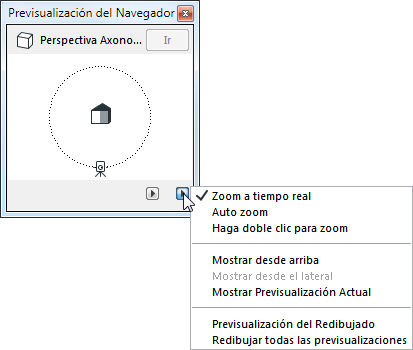
Al seleccionar Mostrar Previsualización Actual se visualiza el contenido actual de la Ventana 3D. En este caso, todos los controles de zoom se desactivan. Para actualizar la vista previa de la vista 3D actual, haga doble clic o elija Redibujar Vista Previa. Redibujar todas las vistas previas redibujará el dibujo de Vista Previa de Navegador de cada vista 3D.